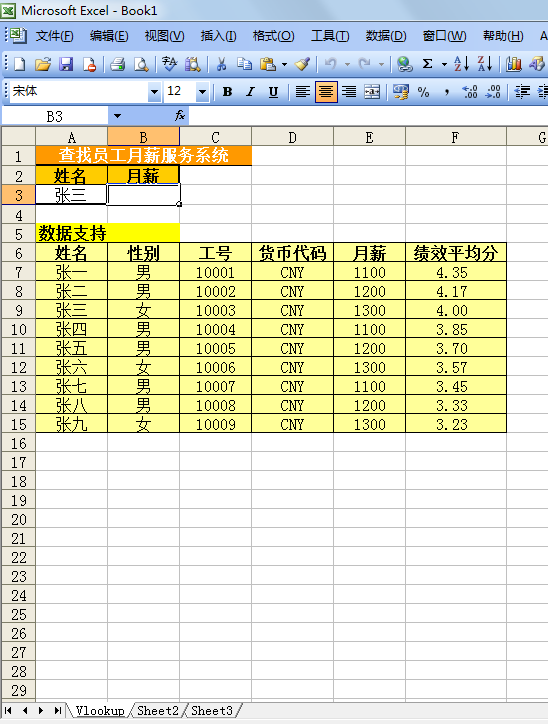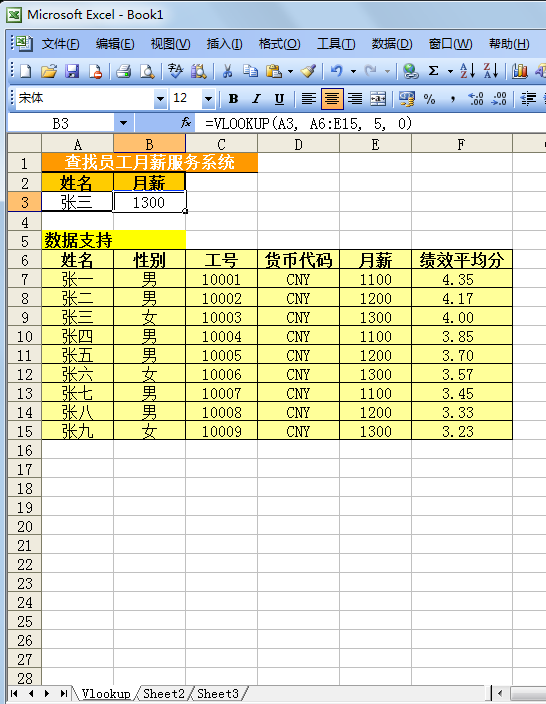我们是不是经常会有这样的需求?需要去一大堆数据、图表里找到需要用的那个信息。当然,每次Ctrl + F搜索关键字是可以搜索到,但每次都要你自己去手动查找、翻阅,是不是也太不智能了呀?既然这样干脆做一个类似数据库查找操作的小界面不是很省事吗?说干就干,Let’s go!
要想了解一个函数的使用方法,我们首先来了解一下这个函数的含义。vlookup = v + lookup,这里的v是vertical的简写。也就是vertical lookup. Searches down the first column of a range for a key and returns the value of a specified cell in the row found. 即纵向查找。在范围的第一列中自上而下搜索某个键(和Ctrl + F查找关键词一样),并返回找到的这一行中指定单元格的值。
了解了含义,我们来了解一下vlookup的语法规则:
=VLOOKUP(键, 范围, 索引, [可选,是否模糊匹配])
造句:请拿着键去范围中的第一列,自上而下找,找到之后请返回给我位于范围第索引列的对应值。最后一个参数可选,默认为TRUE(是模糊匹配)。模糊匹配:找到第一个相似的键后就返回位于索引处的单元格的值。很显然,最后一个参数,通常情况都是要设置成FALSE的,所以使用这个函数时,一定要记住,我们通常四个参数都会填!
再来看一个例子,领导让你给她一个前台界面,只要他输入/选择姓名,就能自动在旁边显示这位员工的工资。于是你大概改变了文档的样式,像这样:
现在要用到函数了,才能帮助我们实现员工的对应的工资显示的自动化。
- 键。很明确,就是姓名,为了自动化,我们这里填A3
- 范围。因为函数已经确定了范围中的第一列必须是键所在的地方,所以范围中的第一列必须是姓名,这里是A列。范围中必须要包含想要知道的值,也就是月薪,所以我们选E列。那么范围就是A6:E15。
- 索引。值所在的列,月薪,在范围中是第5列,所以是5。
- [是否模糊查找]。如上所说,这里是FALSE或者是0(计算机理解的2进制,1 = TRUE, 0 = FALSE)。
这样确定下来,应该填写的公式是:
=VLOOKUP(A3, A6:E15, 5, FALSE)
或
=VLOOKUP(A3, A6:E15, 5, 0)
放进表格里面试试:
大功告成!没错,就是这么简单。以后还要用VLOOKUP?别着急,按照之前我们造的句,对号入座,多用几次就熟能生巧啦~
看到这里你还没走?说明你是个有好奇心的宝宝。你的心里是不是有两个问题?
- 既然有Vertical lookup,是不是也应该有Horizontal lookup才公平啊?没错,有!想知道更多,点击下方参考链接
- 如果第四个参数我没填,就是TURE,会是什么答案?案例中的答案是“月薪”,是不是很离谱?所以千万不要忘记这个参数要写FALSE或者0哦
此外,微软支持中心网站和谷歌文档编辑器帮助真的有很多非常有用的帮助文档,官方的解释总是更加详尽,大家一定要利用起来哦!
参考链接: